こんにちは、マエダです!
今回は、「ebay輸入ビジネス」の核となるステップである、ヤフオクで見つけた輸入品を
「オークファン」と「ebay」でリサーチする手順について詳しく解説していきます。
輸入品リサーチのステップとしては大きく4つに分けられます。
- STEP1 ヤフオク!で輸入品を見つける
- STEP2 見つけた輸入品を、オークファンとebayでリサーチする
- STEP3 オークファンで輸入品の出品者IDリサーチを行う
- STEP4 見つけた出品者IDをストックしていく
今回は「STEP2」をやっていきたいと思います。
オークファン×ebayでの商品リサーチは、輸入品リサーチの軸となる部分ですので、
ポイント押さえて正しいリサーチ方法を覚えましょう!
※まだ、STEP1が終わってない方はこちらから始めましょう。
※オークファンの使い方についてはこちらをお読みください。
目次
リサーチ前の準備
まずはリサーチに入る前に、利用していく各サイトを先に開いておきましょう。
キーボード左下の「Ctrl」を押しながらクリックし、別タブで開いて下さいね。
『ebay』 『Google翻訳』 『ヤフオク』 『オークファン』
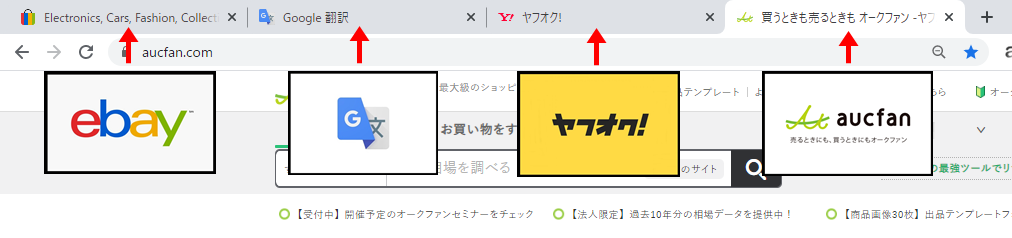
各タブを画像のような順番で左から並べてリサーチすると効率よくリサーチできます!
(※オークファンを最後に開く理由は、後からオークファンのタブが左側に増えていく為)
オークファンで需要数を調べる
今回は、ヤフオク輸入品リサーチで見つけておいた輸入品
「BOSS マリンスピーカー」という商品をリサーチしてみます。
商品を仕入れて販売していく上で、需要数が供給数を上回っている「需要>供給」の
状態であることは絶対条件なので、まずは直近の売れ行き(需要)を
オークファンで検索していきます。
オークファントップページを開いたら「価格相場を調べる」をクリックし、
キーワードを入力して検索していきます。
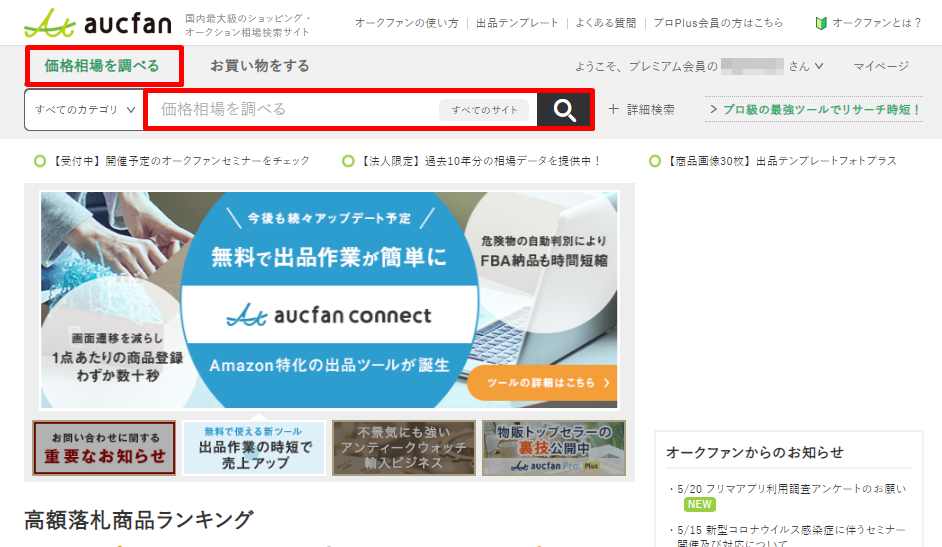
キーワードを入力して検索しました。
ですが、このままでは「ヤフオクからamazon」まで全ての相場が表示されてしまい、
うまくデータが取れないので、「ヤフオク」をクリック。
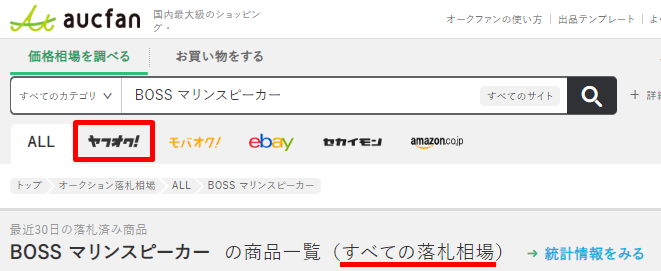
「ヤフオク」をクリックすると、「ヤフオクで直近30日に落札された商品」
のみに絞り込んで表示されます。
「30日間で4件」の商品落札があったようです。
スクロールして各商品を見てみましょう。
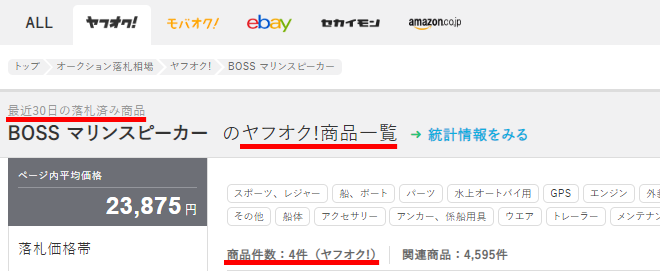
「4件」のうち、ヤフオクで見つけていた輸入品と同じ商品は「3件」のみで、
残り「1件」は違う商品だったので、「需要数は3件」というデータになります。
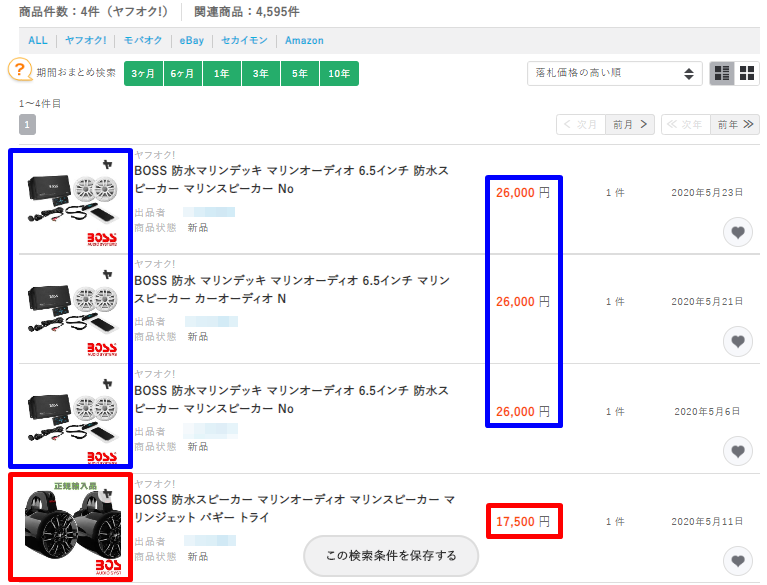
■落札商品一覧から需要を読み取る時の注意点■
- セット内容まで含めて合致しているか?
- 商品の状態は新品か?(中古ではないか?)
- 価格帯は同じぐらいか?(価格帯の差が大きい時は何かあやしい)
- 商品ページの説明文に書いてある「型式や型番」は合致しているか?
- 衣類、靴であれば、サイズは同じか?
- カラーは同じか?
■キーワード検索時の留意点■
- メーカー名、製品名で調べる(余計なワードはなるべく削る)
- メーカー名、製品名をカタカナ入力でも検索してみる。
- 型式や型番のみでの検索をしてみる。
(例)「BOSS マリンスピーカー」「ボス マリンスピーカー」「ボス MarineSpeaker」
色んな組み合わせで検索をかけてみる事で、より精度の高いデータを取ることができます!
(※今回の商品は、他の組み合わせでの検索をしても結果的に同じデータとなりました。)
オークファンで供給数を調べる(オークファン)
需要数のデータが取れたので、次はヤフオクにおける供給数を調べていきます。
ブラウザがGoogleChromeであれば「Ctrl+Lの後Alt+Enter」でタブを複製します。
(ブラウザがGoogleChromeでない場合はタブを右クリックして複製しましょう)
次に「お買い物をする」をクリックして検索ボタンをクリック。
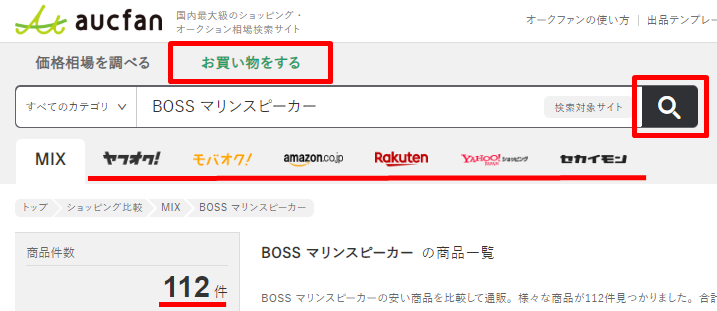
検索結果が出ましたがそのままでは「ヤフオク~セカイモン」まで全てのストアの
出品件数が表示されてしまうので、ここでも「ヤフオク」をクリックして絞り込み検索をします。
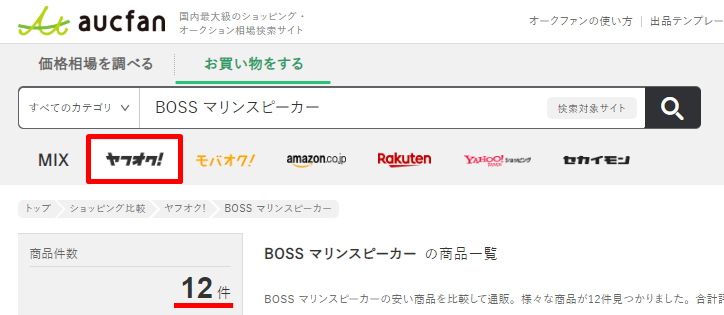
ヤフオクで現在出品中の商品のみに絞り込んだ所現在「12件」の出品があるようです。
それではスクロールして見ていきましょう。
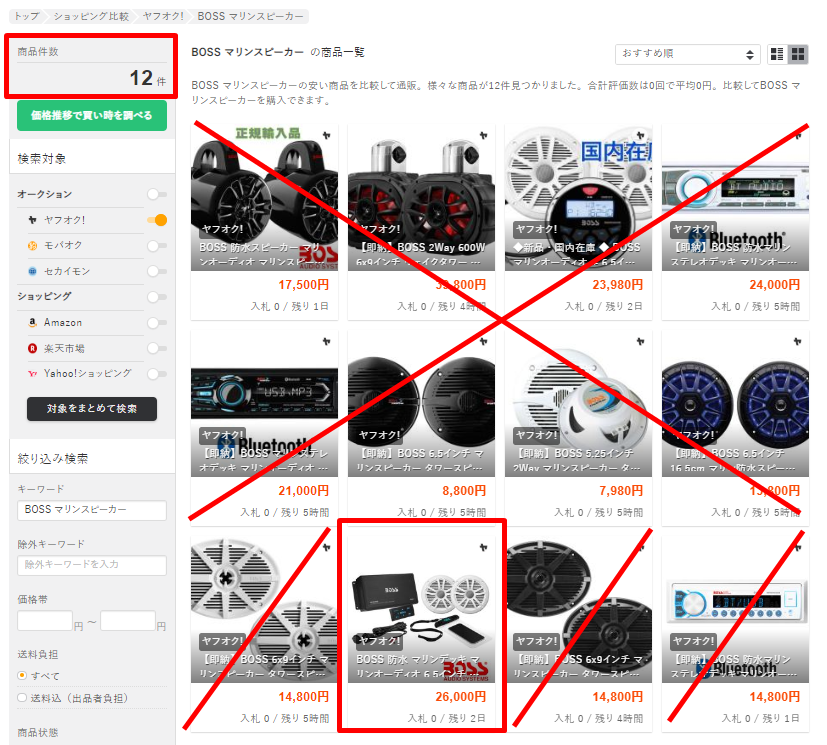
同一商品は「12件」のうち赤枠で囲んでいる「1件」のみでしたので、
「供給数は1件」というデータになります。
ebayで商品をリサーチする
「需要3:供給1」で「需要>>供給」バランスはOKでしたので、
次にebayで商品を検索していきます。
ebay検索ではローマ字入力のみになるので、ここで、Google翻訳の出番です!
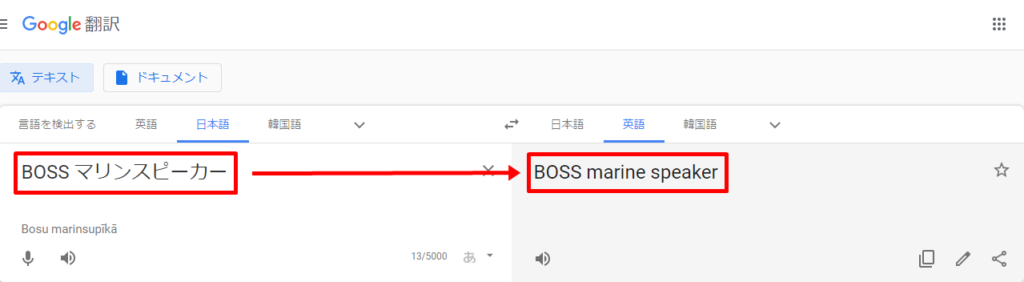
翻訳したワードをコピーしたら、先に開いておいたebayのタブをクリック。
ebayの検索窓にコピーしたキーワードを貼り付けて「search」ボタンをクリック!
「Buy it Now」をクリックし、即決購入できる商品のみに絞り込みましょう。
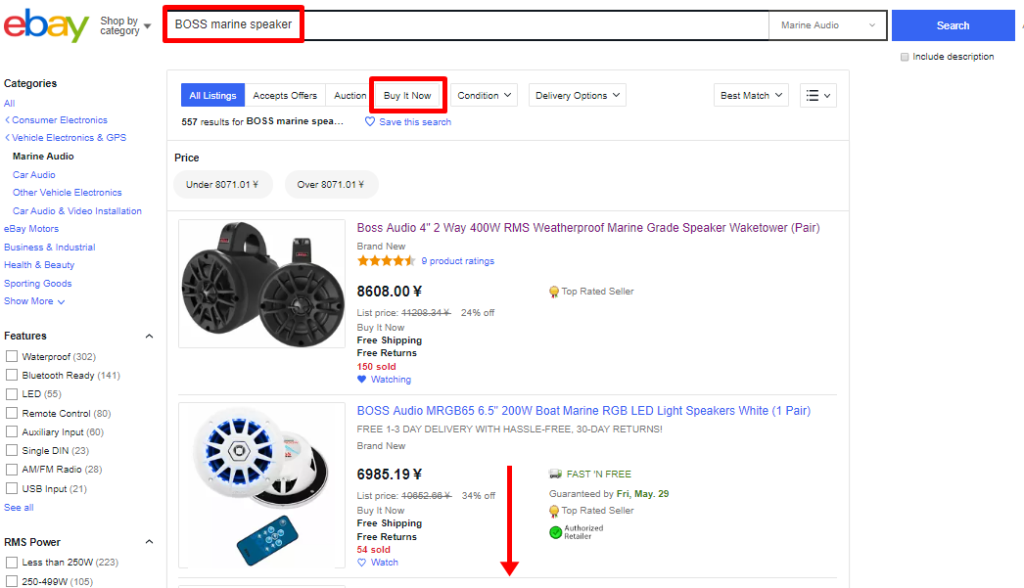
下にスクロールしていくと
・・・
・・・
・・・
同じ商品を発見しました!!
クリックして詳細を見ていきましょう。
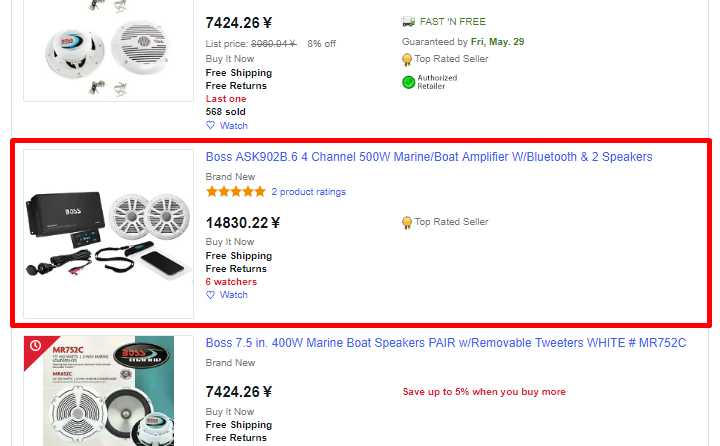
詳細を開くと、左側に商品画像、右側に商品価格と送料が表示されています。
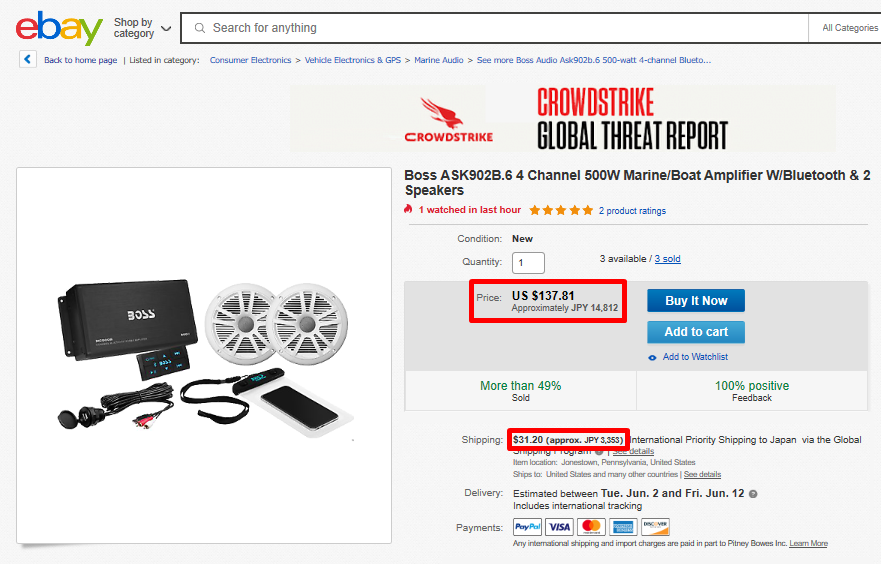
Price: 「US」と大きなドル表示の下に小さく「JPY 14.812」と表示がありますね。
本体価格は「14812円」ということです。
Shpping: の右側に(JPY 3.353)の表示があります。
日本までの送料は3353円ということですね。
ヤフオクで供給数を調べる(補足)
あれ、最初にヤフオクのタブ開いた意味あったの?とツッコまれそうなので
ここで補足としてヤフオクで供給量を見ていく方法についても簡単に解説します(笑)
では、まずオークファン入力していた検索キーワードをコピーしてから、
あらかじめ開いていた「ヤフオク」タブをクリック。
ヤフオクの検索窓にキーワードを貼り付けたら、検索ボタンをクリック。
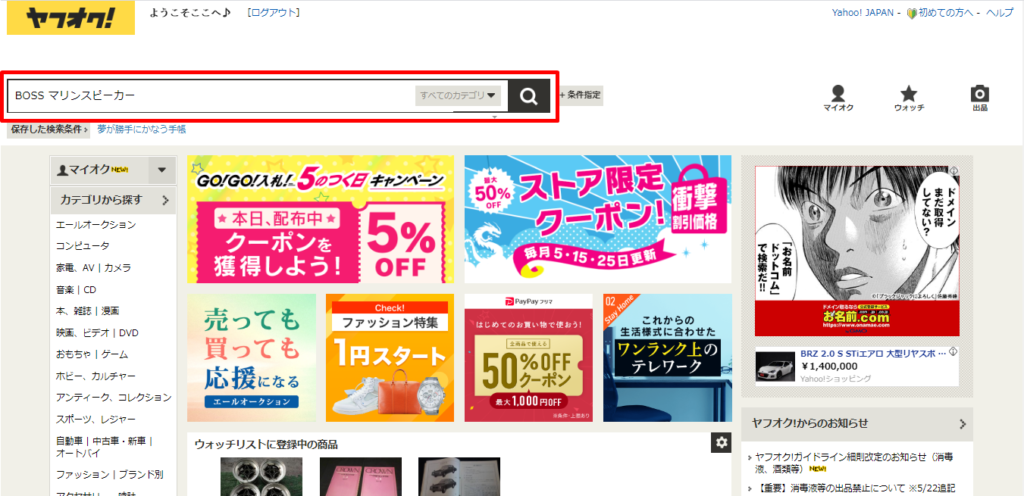
検索した結果、先ほどの結果と同じく現在「12件」の出品商品がありました。
下までスクロールして見てみましたが、もちろんオークファンと同じ結果なので
赤枠で囲っている先ほどの「1件」のみが同一商品でした。
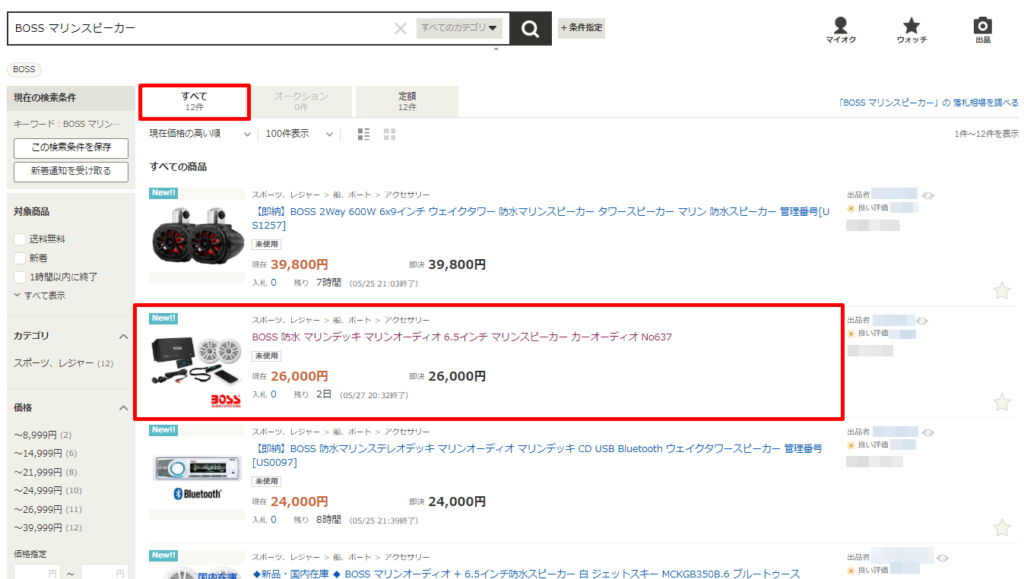
ヤフオクで供給数を調べる方法は、単純にヤフオクで商品名を入力して検索するだけのことですね!
供給数のリサーチについては、最初に説明した「オークファンで供給数を調べる」方法、
最後に説明した「ヤフオクで供給数を調べる」方法、どちらの方法でもOKです。
2通りの供給数リサーチを試してみて、あなたが使いやすかった方法をメインでリサーチを行っていきましょう!
※ここ最近、オークファンの「お買い物する」で検索をかけたときに、固まったり、
動きが重たかったりすることが多々あり、使いづらさを感じることが増えてきたので、
僕はヤフオクで供給数を調べることが多いです!
見つけた輸入品を、オークファンとebayでリサーチする方法についての解説は以上になります。
お疲れさまでした!
まずは、「オークファンで需要供給バランスを読み取って、ebayで商品を見つける」
というステップを反復してリサーチを行い、しっかり覚えていきましょう。
そして、ここから更に深掘っていくことでリサーチが面白くなってきます。
次回からは、いよいよリサーチの真髄に迫っていきますので、しっかりついてきて下さいね(^^)/
最後までお読みいただきありがとうございました。



